
Vil du få fat i den nye version af Samsungs TouchWiz-software på Galaxy S III? Vi har alle de oplysninger, du nogensinde vil have ...
Samsungs Galaxy S III introducerer en ny version af producentens UI-lag, kendt som TouchWiz. TouchWiz har sine rødder i Samsungs Symbian-funktioner og Windows Mobile-smartphones, men de fleste Android-fans genkender det som den software, som Samsung brugte på sin Galaxy S og Galaxy S II enheder. TouchWiz har typisk været lysere og mere funktionsfyldt end vanille Android, hvis det er lidt spredt med hensyn til det overordnede design. Ikke desto mindre har millioner af forbrugere brugt softwaren på Samsung-enheder i løbet af de sidste par år, hvilket gør det til et af de mest populære Android-“skins” derude. Og for sin seneste flagskibstelefon har Samsung afsløret en helt ny version - "TouchWiz Nature UX."
Verizon tilbyder Pixel 4a for kun $ 10 / mo på nye ubegrænsede linjer
Tegning af designkoder fra Samsungs "inspirerede af naturen" slogan, den nye TouchWiz har gennemgået en visuel eftersyn og introduceret en lastbil med nye funktioner. Samtidig fjernede producenten nogle af de fremmede apps og widgets, der findes i TouchWiz 4 i en bestræbelser på at gøre tingene mere strømlinede (selvom mange af disse ekstramateriale stadig kan downloades under “mere tjenester ”).
Så der er meget at lære og masser af ny funktionalitet at opdage. Heldigvis er vi her for at hjælpe med vores endelige guide til Samsungs TouchWiz Nature UX.
Kom godt i gang med TouchWiz | Meddelelseslinje | Startskærme | Tilpasning | Låse skærm |
Wifi, Wifi Direct og DLNA | Tastatur | E-mail og beskeder | Browser og Flash |
Galleri | Musik afspiller | Kamera | Telefon og kontakter | Multitasking og Task Manager |
S Planner og opgaver | S Voice | Bevægelse og gestus | Flipboard | Vejr | Skærm og smart ophold |
Udvikler muligheder | Vælg og oprette forbindelse til en computer | AllShare Play |
Musik-, video- og spilnav | Andre bemærkelsesværdige
Kom godt i gang
Tænd din telefon for første gang, og efter at have været behandlet med en passende fancy opstartsanimation, får du Samsung Galaxy velkomstskærm. Vælg dit sprog og mobilnetværk, og tryk på "start" for at starte installationsprocessen. Hvis du vælger det forkerte netværk, kan du altid ændre dette senere under Indstillinger> Trådløs og netværk> Flere indstillinger> Mobilnetværk> Netværksoperatører.
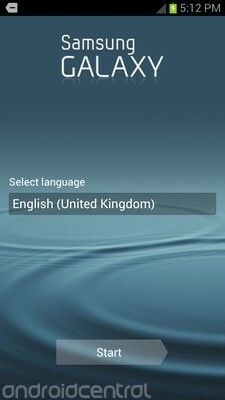
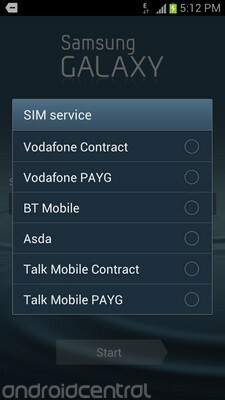
Dernæst kommer din Samsung-konto. Hvis du tidligere har brugt en Samsung-smartphone, har du muligvis allerede en af disse. Hvis ikke, kan du oprette en fra bunden. Dette giver dig mulighed for at sikkerhedskopiere og gendanne SMS-beskeder, opkaldslister og visse indstillinger, hvis du skal nulstille din telefon af en eller anden grund, eller hvis du køber en ny. Du kan også bruge den til at downloade apps, musik og film fra Samsungs indholdshubs og streame dine egne ting gennem AllShare Play. (Mere om det senere.)

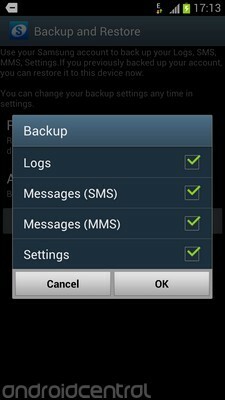
For at få mest muligt ud af din telefon skal du linke den til din Google-konto eller oprette en, hvis du ikke allerede har en. Dette giver dig mulighed for at bruge Google-tjenester som Gmail, Kalender og Chrome-bogmærkesynkronisering. Android- og Google-tjenester går hånd i hånd, så du vil helt sikkert sørge for, at din konto er linket fra start. Igen, hvis du ikke har en Google-konto, vil opsætningen guide dig gennem tilmeldingsprocessen. Derefter får du mere sikkerhedskopiering og gendannelse, denne gang fra Google. Disse muligheder giver dig mulighed for at gendanne dine Android-apps, Wifi-adgangskoder og indstillinger, hvis du flytter fra en ældre Android-enhed, og holde dem sikkerhedskopieret, når du bruger din nye telefon. Hvis du er fortrolig med alt det, skal du trykke på afkrydsningsfeltet.
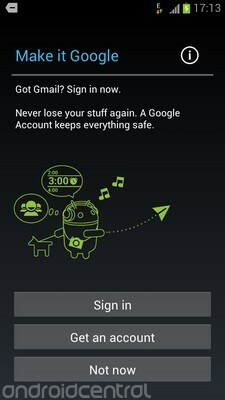
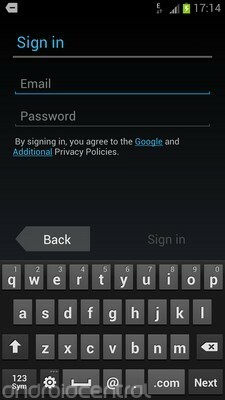
Du bliver også bedt om at bruge Googles placeringstjenester. Dette er en valgfri tjeneste, der kan hjælpe dig med at bruge Google Maps og andre placeringsfølsomme apps, selv når du ikke kan få et GPS- eller GLONASS-signal. Endelig er der et afkrydsningsfelt, du kan markere for at give Google tilladelse til at bruge din placering til at levere mere relevante søgeresultater, hvis du vil. Når du er færdig med det, er det tid til at fortælle din telefon, hvem den nye ejer er.

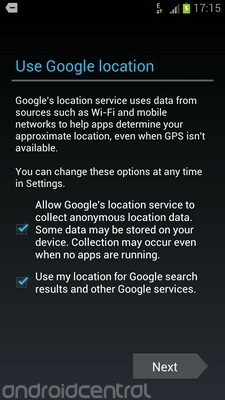
Nogle Galaxy S III-telefoner inkluderer forudindlæst Dropbox-skylagringstjeneste. Hvis din kommer med dette, vil du se Dropbox-introduktionsskærmen, når du er færdig med din Google-kontoopsætning. Hvis din telefon har Dropbox forudindlæst, er chancerne for, at du kvalificerer dig til 50 GB gratis cloud-lager i to år sammenlignet med den sædvanlige 2 GB. Dette føjes til din eksisterende Dropbox-kvote, hvis du allerede har en konto, eller du kan oprette en ny konto og starte med 50 GB lige uden for flagermusen.
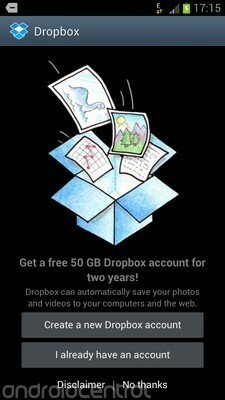

Når du er færdig med at oprette en ny Dropbox-konto eller logge ind på din eksisterende, har du mulighed for at aktivere automatiske fotooverførsler. Dette giver din telefon automatisk mulighed for at sende fotos, videoer og skærmbilleder taget af dig ved hjælp af enheden til en privat mappe i din Dropbox. Da dette kan bruge mange data, er det normalt en god ide at indstille denne funktion til kun at fungere, når du bruger Wifi.
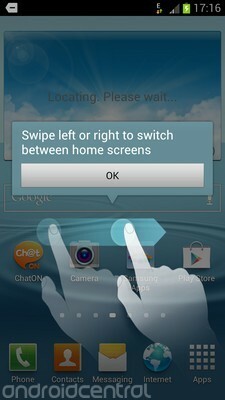

Når Dropbox er færdig, vil du blive præsenteret for TouchWiz-startskærmen, som giver dig et hurtigt nedbrudskurs i at bruge en berøringsskærmtelefon. På dette tidspunkt vil du sandsynligvis tænde Wifi og oprette forbindelse til dit hjem- eller arbejdsnetværk. Dette er let at gøre på TouchWiz-telefoner - bare træk notifikationslinjen ned øverst på skærmen, og tryk på "Wifi" fra menuen øverst. Hvis det er første gang du tænder for Wifi, får du en liste over netværk i nærheden, og du kan vælge dit og indtaste din adgangskode.

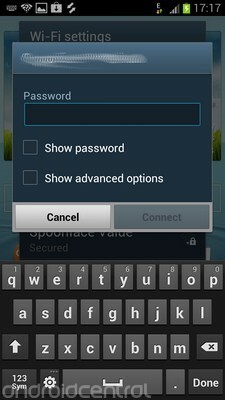 *
*
Du bliver også bedt om at acceptere Samsungs vilkår og betingelser for fremtidige softwareopdateringer, hvilket du skal gøre, hvis du vil være i stand til at opdatere din telefons software.
Tillykke! Du er klar og klar!
= $ spring?>Meddelelseslinje
Bemærk: Fra den 6. juli 2012 Galaxy S III-firmwareopdatering indeholder meddelelsesbjælken nu også en lysstyrke.
Ligesom de fleste Android-telefoner er meddelelsesbjælken, hvor du kan se meddelelser om e-mails, SMS-beskeder, sociale opdateringer eller ubesvarede opkald. Og Samsung har ikke ændret sig for meget her fra sine tidligere versioner af TouchWiz.
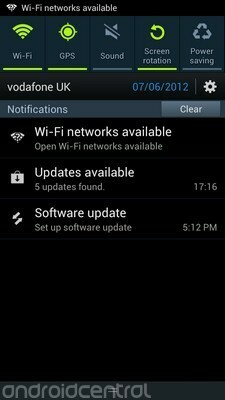

Øverst i meddelelsesområdet er panelet til hurtige indstillinger. For at skifte funktioner som Wifi, GPS eller mobildata skal du bare trykke på ikonet på det tilsvarende ikon i menulinjen. Du kan nu rulle gennem indstillingspanelet ved at stryge til venstre og højre. Og under den aktuelle dato og mobiloperatørens navn er det sted, hvor du finder dine meddelelser; ligesom lager Android 4.0 kan du stryge individuelle meddelelser væk for at afvise dem eller trykke "klart" for at slippe af med dem alle.
= $ spring?>Startskærme
Ligesom Samsung-software tillader den nyeste version af TouchWiz op til syv startskærme og tilbyder en bred vifte af widgets, som de kan tilpasse dem til. Hvis du er fortrolig med TouchWiz 4 eller lager Android 4.0, vil du være lige hjemme her, da den nye TouchWiz-launcher indeholder dele af begge dele.
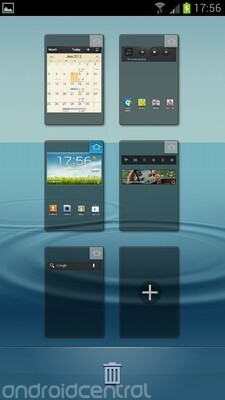
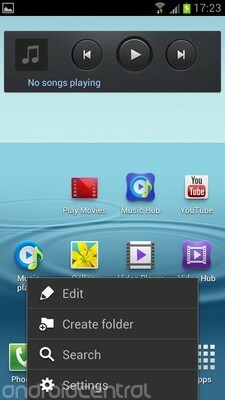
Startskærme er arrangeret i en karrusel, hvilket betyder, at når du når den længste startskærm, kan du fortsætte med at rulle rundt for at gå tilbage til den første. Du kan administrere alle dine skærme ved at klemme helt ud på en hvilken som helst individuel skærm - så får du et oversigt, hvor du kan tilføje eller fjerne startskærme eller ændre standardskærmen ved hjælp af "hjem" -indikatoren øverst til højre hjørne.
= $ spring?>Tilpasning
Appgenveje og widgets kan tilføjes ved at trække og slippe dem fra app-skuffen, som det er tilfældet på lager Android. Der er også en ekstra fane øverst til højre, hvor du kan begrænse din visning til apps, du har downloadet.


Nogle ekstra muligheder er også skjult bag menutasten. Ved at trykke på 'menu' kan du afinstallere apps, flytte dem rundt eller ændre visningen til et alfabetisk gitter. Hvis der er en forudindlæst app, du aldrig bruger, kan du også skjule denne ved hjælp af indstillingen "skjul app". Bemærk dog, at dette ikke vil deaktivere det. Hvis du vil neutralisere en generende app fuldstændigt, skal du gøre det indefra Indstillinger> Enhed> Applikationsadministrator.
Som på lager ICS, kan mange (men ikke alle) widgets ændres, når du har føjet dem til din startskærm. For at gøre dette skal du bare trykke længe på en aktiv widget og bruge retningslinjerne rundt om kanten for at ændre størrelsen.
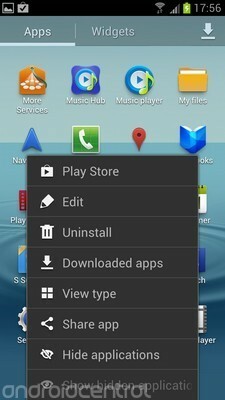
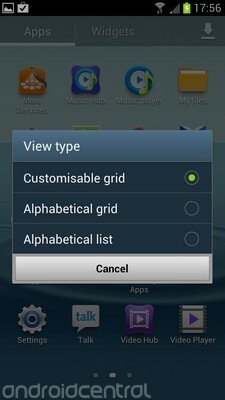
TouchWiz-launcheren understøtter mapper, men processen med at tilføje dem er ikke helt så intuitiv som den er på lager ICS. Du skal først oprette en tom mappe ved at trykke på menutasten og vælge "Opret mappe", hvorefter du kan trække apps ind i den.
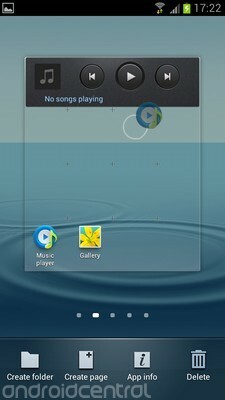

Og selvfølgelig finder du et udvalg af bundtede tapeter - både statiske og animerede - ved at trykke længe på startskærmens baggrund. Disse kan anvendes på både startskærmen og låseskærmen.


Du har også muligheden for at bytte meddelelseslyde og ringetoner, og mange af de toner, der er inkluderet i TouchWiz, fortsætter det naturtema, der findes andre steder i softwaren. Det er også muligt at ændre vibrationsalarmens rytme for at gøre dem mere synlige.
Og som vi allerede har dækket i et separat indlæg, kan den vanddråbelyd, der er aktiveret som standard ved tryk på knapper, deaktiveres indefra Indstillinger> Enhed> Lyd.
= $ spring?>Låse skærm
Den nye TouchWiz-låseskærm kan tilpasses uendeligt, men låseskærmens muligheder er begravet under et par lag med menuer. Du kan se alle mulighederne for at sikre og tilpasse din låseskærm ved at gå til Indstillinger> Personligt> Sikkerhed.
Som standard bruger Galaxy S III et simpelt swipe-to-unlock-system med lidt ekstra øjet slik i form af krusende vandeffekter. Der er også fire genvejsikoner, der lader dig starte direkte i en app, ligesom HTC Sense (stryg op på en af disse for at låse op og straks åbne den app).


Apps i dette genvejsområde kan tilpasses ligesom resten af låseskærmen. I Indstillinger> Personligt> Sikkerhed> Låseskærmsindstillinger> Genveje kan du bytte ud af de eksisterende appgenveje til apps efter eget valg. Og siden med indstillinger for låseskærm indeholder et væld af ekstra ting, du kan føje til standard-skub-for-at-låse-låseskærmen. Noget af dette er lidt gimmicky, men du finder også virkelig nyttige muligheder som muligheden for at tilføje et dobbeltur til låseskærmen, når du roaming. (Og hvis den rippeleffekt ikke gør det for dig, kan du også slå den fra.)

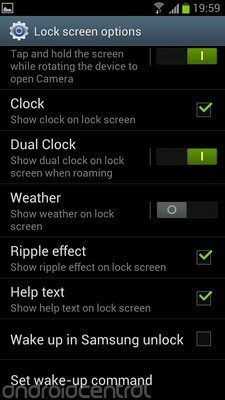
Der er et lige så stort udvalg af låseskærms sikkerhedsindstillinger i den nye TouchWiz, lige fra klassikere som PIN-oplåsning og mønsterlåsning til nyere gimmicks som ansigtslåsning og tilt-to-unlock. Du kan vælge mellem dem ved at gå til Indstillinger> Personligt> Sikkerhed> Skærmlås. Hvis du vælger en af disse, bliver du bedt om at indstille en PIN-oplåsningskode som en sikkerhedskopi.
= $ spring?>Wifi, Wifi Direct, NFC og DLNA
Vi har allerede været over den oprindelige Wifi-opsætning, men når du har brug for at oprette forbindelse til et nyt Wifi-netværk, finder du alle de relevante muligheder under Indstillinger> Trådløs og netværk> Wifi.
Galaxy S III understøtter Wifi Direct og NFC-forbindelser ud over almindelig gammel Wifi. Dette betyder, at du kan bruge funktioner som Android Beam til at bytte links og apps og Samsungs S Beam til at overføre fotos og videoer.
NFC, Android Beam og S Beam er alle slået fra som standard, så for at aktivere dem skal du finde de relevante muligheder under Indstillinger> Trådløs og netværk> Flere indstillinger.
Overførsel af indhold over NFC er simpelt - find bare hvad du vil stråle, hold derefter to understøttende enheder ryg mod ryg og tryk på skærmen på den enhed, der har det, du vil dele. I skrivende stund er den eneste enhed, der understøtter S Beam, Galaxy S III, men det vil helt sikkert ændre sig i de kommende måneder.


Mediedeling via DLNA håndteres nu inden for sin egen menu efter at være flyttet ud af den gamle Samsung AllShare-app. I den nye TouchWiz kan du dele indhold på din telefon via DLNA fra Indstillinger> Trådløs og netværk> Flere indstillinger> Enheder i nærheden. Og hvis du vil se delt indhold på andre DLNA-enheder, finder du disse anført i Galleri og musik-apps.
= $ spring?>Tastatur
Samsungs stocktastatur har ikke ændret sig meget siden TouchWiz 4, selvom det nu er ret hurtigere, end det tidligere har været. Du finder alle de sædvanlige muligheder for automatisk tegnsætning og forudsigelig tekst i indstillingsområdet, som du åbner ved at trykke på tandhjulsknappen ved siden af mellemrumstasten. De af jer plejede at se Swype forudindlæst på Samsung-telefoner kan nu finde denne funktionalitet bagt ind i Samsungs tastatur; for at aktivere det skal du markere afkrydsningsfeltet "kontinuerlig input" i tastaturmenuen.
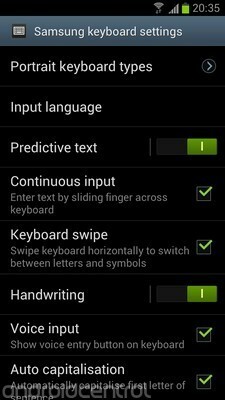
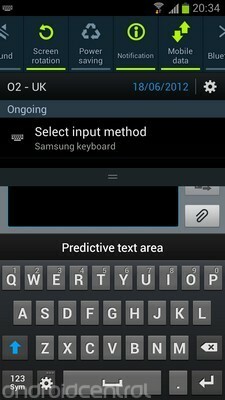
Hvis du foretrækker at bruge et tredjeparts Android-tastatur, som du har downloadet, kan du skifte til dette ved hjælp af indstillingen "Vælg inputmetode", der vises i meddelelseslinjen, når du skriver.
= $ spring?>E-mail og beskeder
Samsungs tilgang til e-mail og tekstbeskeder afviger ikke for langt fra normerne for Android-lager. Tekster vises som standard i en samtalevisning, og der tilbydes en række visuelle tilpasninger, hvis du har lyst til at sprede tingene lidt op. Derudover giver indstillingsmenuen dig mulighed for at oprette leveringsrapporter og læse rapporter, hvis du kan holde øje med, hvem der læser dine ting.
I meddelelseslistevisningen kan du trække ikonet til en kontakt helt til højre for at ringe til dem, hvilket er en god tidsbesparelse.

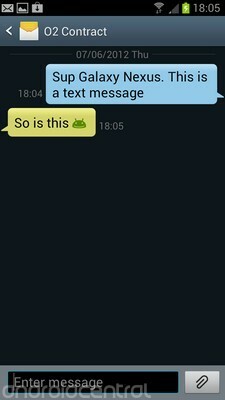
Hvis du bruger en Gmail- eller Google-apps-e-mail-konto, får du den bedste oplevelse ved hjælp af den indbyggede Gmail-app. Men for andre POP-, MS Exchange- og IMAP-baserede e-mail-tjenester gør TouchWiz e-mail-appen et ret godt stykke arbejde. Mail kan arrangeres i samtale eller listevisning, og appen har også mulighed for at se meddelelseslister og indhold side om side, når det er i liggende tilstand.


Browser og Flash
Da Chrome til Android er tilgængelig i beta fra Google Play, er Android-browserens dage tydeligt nummererede. Ikke desto mindre har Samsung gjort en anstændig indsats for at bringe nogle nye funktioner til sin indbyggede webbrowser. På overfladen er det for det meste kun en flået version af lager Android 4.0 ICS browser, men der er nogle forskelle at bemærke.

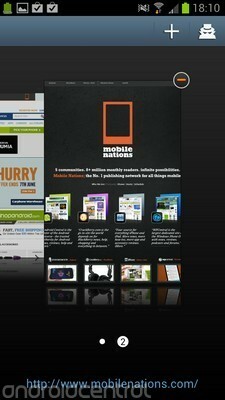
Fanebladets oversigtsside er blevet revideret for at give en større forhåndsvisning af individuelle websider, og når du klemmer for at zoome helt ud på en side, kommer du til fanebladet. Som med andre Samsung-enheder skal du også håndtere et separat skærmens lysstyrkeniveau i browseren, hvilket vil være en bekvemmelighed for nogle og en mindre irritation for andre.
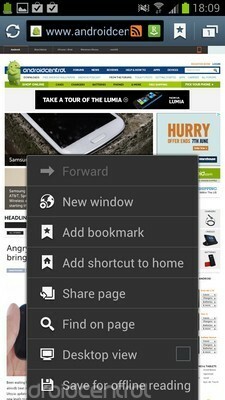

Da der ikke er nogen menuoverløbstast i adresselinjen, er ekstra muligheder som offline læsning og inkognitotilstand tilgængelige ved at trykke på den kapacitive menuknap.
Vi skal også påpege, at Adobe Flash Player ikke er forudindlæst på Galaxy S III, og i betragtning af Flash-skæbnen på Android er det usandsynligt, at vi vil se det på fremtidige TouchWiz-enheder. Du kan dog downloade det fra Google Play, hvis du ønsker det.
= $ spring?>Galleri
Den nye TouchWiz Gallery-app bygger på aktie-ICS-udbuddet med en håndfuld nye funktioner. For det første, hvis du bruger et Wifi-netværk med DLNA-enheder, der allerede er tilsluttet, vil du se dem opført sammen med dine album på enheden (og naturligvis alle Picasa- eller Google+ fotos). Tryk på menutasten, og du finder muligheden for manuelt at scanne efter nærliggende DLNA-enheder.


Grundlæggende billedmanipulationsopgaver som rotation og beskæring kan også udføres i Galleri-appen. Du skal blot finde det ønskede billede og trykke på menutasten for at se listen over muligheder. Hvis du vil have mere avancerede indstillinger, kan du downloade Image Editor-appen fra "Flere tjenester" i Samsung Apps.
På samme måde har du mulighed for at trimme videoer, når du ser dem i Galleri-appen, men på tidspunktet for skrivning er der ingen videoredigerer tilgængelig for enheder, der kører den nye TouchWiz.


Hvis du bruger Galleri-appen til at se videoer, kan du også drage fordel af "Popup Play" funktion, der starter den video, du ser, i et bevægeligt vindue, mens du udfører andre opgaver i baggrund. Aktivering af pop op-afspilning er så simpelt som at trykke på knappen nederst til højre, mens du har en video, der afspilles.
Det sidste trick, som Galleri-appen har i ærmet, er ansigtsgenkendelse og kompisandel. Tag fotos af folks ansigter på enheden, og den prøver at matche den med folk på din kontaktliste (med forskellig succes, efter vores erfaring). Heldigvis kan du også tagge billeder manuelt, og når du har gjort det, enten automatisk eller manuelt, kan du trykke på Menu> Buddy-fotodeling for automatisk at sende dit foto til den person.
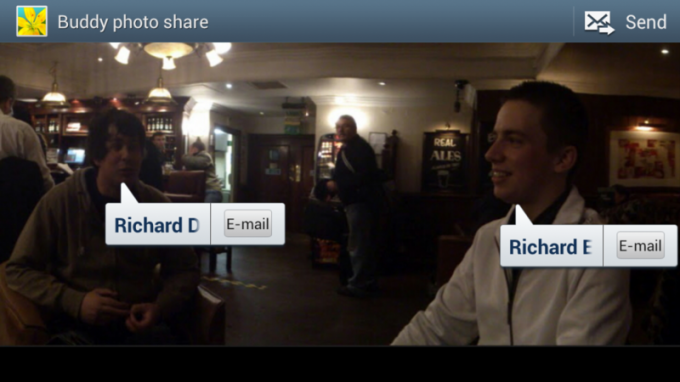
musik
TouchWiz Nature UX inkluderer en helt nydesignet musikapp, der introducerede nogle nye funktioner i blandingen. Til at begynde med har du alle de grundlæggende muligheder, du forventer af en moderne smartphone-musikafspiller. Der er standardvisningerne til album, kunstner og playlister, og når du lytter til en bestemt sang, dig kan nemt skifte mellem spor på samme afspilningsliste eller album ved hjælp af knappen i nederste højre hjørne.


En anden interessant funktion er Music Square, der sigter mod at oprette automatiske mini-playlister baseret på hvor sporene passer på et gitter af "stemninger". Langs hver side af musikpladsen er en anden stemning - spændende, glad, rolig og lidenskabelig. Når du indlæser ny musik på din telefon, tygger appen igennem dem og beslutter, hvor godt den passer til hvert af disse stemninger. Og når du vælger en (eller flere) af de 25 firkanter, prøver den at finde et udvalg af spor, der bedst matcher denne balance mellem de fire stemninger. Hvis du vil, kan du trykke på Menu> Skift akse for at skifte til en tidsbaseret musikplads i stedet.
Samsung udvidede equalizermulighederne i tidligere TouchWiz-musikafspillere med et nyt "SoundAlive" menu, så EQ-indstillinger kan justeres ud over andre attributter som basforstærkning og klarhed. (Tænk på det som Samsungs svar på Beats Audio.)
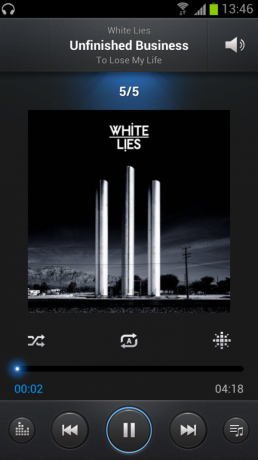

Og som vi tidligere har nævnt, kan du også afspille musik over DLNA i den nye TouchWiz Music Player-app. Du finder denne mulighed ved at rulle i fanebladet øverst på skærmen helt til højre.
Vi skal også nævne, at TouchWiz nu registrerer, når du har tilsluttet hovedtelefoner, og præsenterer dig for et udvalg af musik- og videorelaterede genveje i rullemenuen underretninger. Disse kan ikke tilpasses, men uanset hvad er det et godt strejf, der giver dig hurtig adgang til apps som Galleri, Musikafspiller og YouTube.
= $ spring?>Kamera
Galaxy S IIIs kamera er et af dets højdepunkter, og den indbyggede kamera-app tilbyder et bredt udvalg af værktøjer til lukkerbugs. (Husk, at nogle af disse sandsynligvis vil være fraværende fra lavere end TouchWiz-enheder.)

Sammys kameraapp bruger en afprøvet og ægte knapopsætning - en virtuel udløserknap i bunden kanten af skærmen, flankeret af billedeksempler og en skifte for at skifte for at vælge mellem foto og video mode.
Langs den venstre kant er alle dine billed- og videoindstillinger lige fra sædvanlige indstillinger som ISO, flash, scener og fokustilstande til eksotiske tilbud som fotografiske effekter og anti-shake-tilstand. Billeder kan også geotagges, hvis du kan gemme den slags information. Og hvis du har et microSD-kort indlæst, kan du vælge at gemme det i stedet for telefonens interne lager.
Der er et lignende, hvis det er let nedskåret valg af muligheder for videooptagelse.
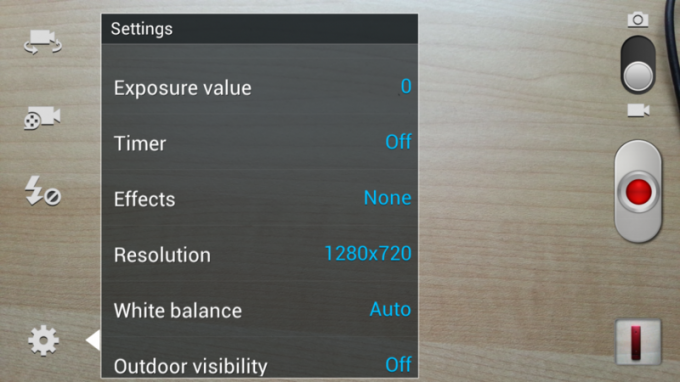
Touch-fokus er aktiveret som standard og fungerer i foto- og videotilstand, selv ved midtoptagelse. Og på en lignende note kan du optage 6MP-stillbilleder på samme tid som optagelse af video i 1080p-tilstand på Galaxy S III.
Andre højdepunkter inkluderer burst shot-tilstand, som giver dig mulighed for at tage op til 20 billeder på én gang og vælge det bedst fokuserede billede automatisk.
Desværre finder du ikke nogen HTC Sense-stil realtidsforvrængningseffekter i den nyeste TouchWiz-kameraapp - du bliver nødt til at ty til tredjepartsapps til dine billedmanipuleringsbaserede spark.
= $ spring?>Telefon og kontakter
Ønsker du at bruge din smartphone som telefon, har TouchWiz dig dækket med "Telefon" -appen, som gør præcis, hvad den siger på sin ordsprog. Standardopkaldsvisning viser dig et stort blåt tastatur, og ligesom HTC Sense kan du bruge smart opkald til at søge efter kontaktnavne ved hjælp af tastaturet. (For eksempel har vi indtastet 7-4-4-5 i vores skærmbillede for at stave P-H-I-L, og den har fundet en Phil Nickinson blandt vores kontakter.)

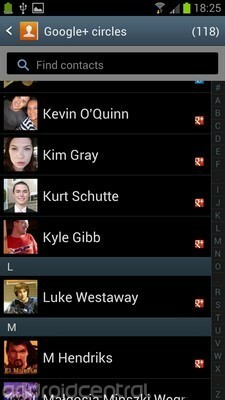
Klik på menutasten, og du kan vælge mellem hurtigopkaldsmængden eller et væld af opkaldsindstillinger inklusive automatisk afvisning af opkald (med tilpasset besked) ud over det sædvanlige viderestilling af opkald og telefonsvarer indstillinger.
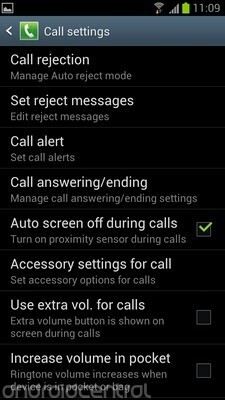
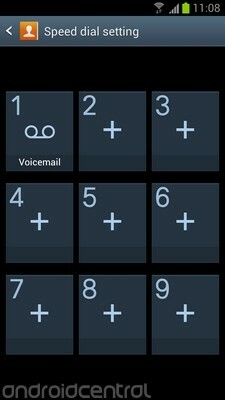
Faner øverst i opkaldsfunktionen giver dig mulighed for at se opkalds- og beskedlogfiler og mest kontaktede personer. Og fanen i øverste højre hjørne fungerer som genveje til den nye appen Kontakter.
Dette indeholder alle de sociale godbidder, vi kender og elsker fra lager Is-sandwich, samt et udvalg af Samsung-specifikke drys. Kontakter importeres fra din Google-konto og Samsung-konto, hvis du har en, og kategoriseres som du forventer, baseret på grupper efter eget valg.

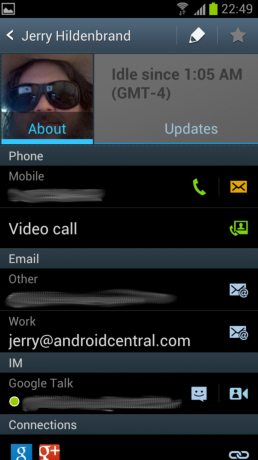
Multitasking og Task Manager
TouchWiz tilbyder en lodret rulleliste med Android-stil over apps i sin multitasking-menu, som du får adgang til ved at trykke længe på startknappen. Som på en enhed, der kører vanille Android, kan du trykke på emner for at skifte mellem apps eller stryge til venstre og højre for at lukke dem og fjerne dem fra listen.
Samsung introducerer også en praktisk “Fjern alt” -knap til at dræbe alle aktive applikationer samt et link til dets Task Manager-applikation, som giver dig endnu flere måder at administrere dine apps på. Vi er af den opfattelse, at hukommelsesstyring sandsynligvis ikke er noget, du skal bekymre dig om på en moderne smartphone, men for den ene gang, hvor en dårlig opførsel af app skal identificeres og lukkes, kan du være glad for Samsungs opgave Manager.

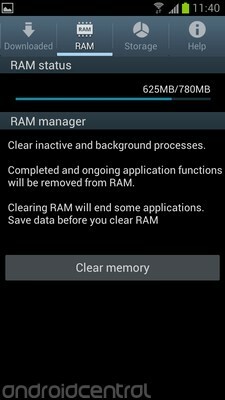
Der er programoversigter, der viser, hvor mange apps der er aktive, og hvilken slags systemressourcer de bruger, samt nogle praktiske diagrammer til at holde styr på brugen af intern lager. Og hvis du vil gå til atomkraft, er der en stor "klar hukommelse" -knap, der kan bruges til at jettison alle apps og baggrundsprocesser.
= $ spring?>S Planner og opgaver
S Planner-appen, der debuterede på Galaxy Note, vender tilbage i TouchWiz Nature UX. Og tilsyneladende har ikke meget ændret sig siden TouchWiz 4-inkarnationen. Hovedsiden er stadig et stort overblik over den aktuelle måned, der bruger Galaxy S III'er skærm med høj opløsning for at vise begivenheder og opgaver, der finder sted hver dag i en mindre (dog læsbar) skrifttype.
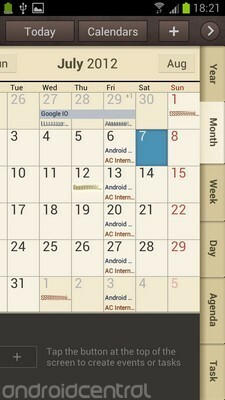

Alternativt kan du se din kalender efter år, uge eller en daglig dagsorden ved hjælp af pilen i øverste højre hjørne. Der er også en fane til Opgaver, selvom disse desværre ikke er synkroniseret med din Google Opgaveliste, snarere din Samsung-konto. Begivenheder kan tilføjes individuelt, som de fleste Android-kalenderapps, men S Planner understøtter også oprettelse af flere begivenheder ad gangen ved hjælp af panelet Hurtig tilføjelse.
Hvis du vil se nogle af disse ting på dine startskærme, inkluderer TouchWiz widgets til at vise en hel månedsvisning ud over Opgaver og en daglig dags widgets.
= $ spring?>S Voice
S Voice er Samsungs svar på Siri - en stemmeassistent-app, der er designet til at svare på (relativt) enkle opgaver som kontrollere vejr, styre begivenheder i din kalender og finde generelle oplysninger ved hjælp af Wolfram Alpha-viden motor. Det kan aktiveres fra app-skuffen på låseskærmen, hvis du har konfigureret det til at gøre det (tjek Menu> Indstillinger indefra i appen) eller ved at dobbeltklikke på starttasten (denne genvej kan også deaktiveres i indstillingsmenuen).
Men som vi diskuterede i vores fulde gennemgang, er S Voice ret ramt og savnet i sin nuværende form, hvor mange af dens problemer har at gøre med nøjagtigheden af dens talegenkendelse.
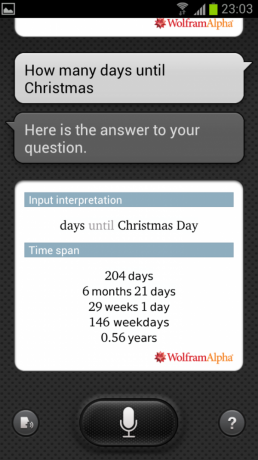

Ikke desto mindre, hvis du er heldig nok til at få S Voice til at fungere rimeligt godt, vil du opdage, at der er en ret stor liste over opgaver, du kan lokke den til at udføre. Desværre er tjenesten så janky lige nu, at der er lidt i vejen for hjælp, som vi kan tilbyde for S Voice. Det er op til Samsung at forbedre oplevelsen, når året skrider frem.
= $ spring?>Bevægelse og gestus
Tidligere versioner af TouchWiz inkluderede noget bevægelsesstyret input, men Samsung er gået til byen med gestus og bevægelseskontrol i den nyeste version af sin smartphone-software.
Funktionen til tiltzoom vender tilbage - det er evnen til at zoome ind og ud på websider og fotos ved at berøre skærmen to steder og vippe fremad eller tilbage. Og der er nogle nye innovationer som muligheden for at starte direkte i kameraappen ved at trykke på skærmen og rotere til liggende tilstand. Ligeledes placerer du telefonen i øret, mens du ser en kontakt (eller en tekstsamtale), får den til at ringe direkte til den person, forudsat at du har et standardnummer indstillet. Og dobbeltklik på toppen af enheden kan udløse den til at springe til toppen af visse lister på skærmen. Du kan stryge over skærmen for at tage et skærmbillede eller dække enheden med din håndflade for at stoppe medieafspilning. Der er masser af bevægelsesbaseret funktionalitet i TouchWiz, og du finder det hele under Indstillinger> Enhed> Bevægelse (og i vores skærmbilleder nedenfor.)
Måske for at undgå forvirring er ikke alle disse indstillinger aktiveret som standard, så hvis du vil lege med dem, skal du aktivere dem fra menuen.
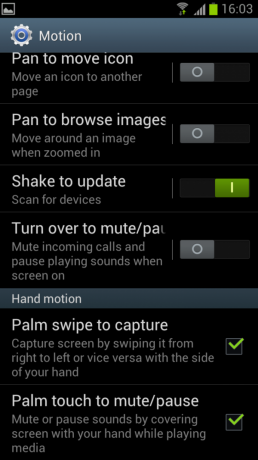
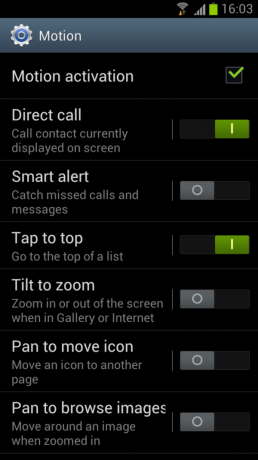
Flipboard, der får sin Android-debut på Galaxy S III, giver brugerne mulighed for at vælge emner, der interesserer dem, og arrangerer relaterede historier og sociale opdateringer fra en række kilder til en letfordøjelig sidestruktur. Flipboard gør et fremragende stykke arbejde med at tygge information i flere formater fra flere kilder og gøre det til noget, der er behageligt at bruge og gennemse serendipitøst. Hvad socialt indhold angår, understøttes Twitter, Facebook, Instagram og LinkedIn som standard, og Google+ support vil snart være på vej.


Du kan oprette en Flipboard-konto og bruge de samme 'boards på tværs af flere enheder eller blot fremhæve en masse kanaler, der interesserer dig, og lade Flipboard gøre resten. Der er også en medfølgende hjemmeskærm-widget, der holder dig opdateret med dine "coverhistorier" uden at skulle åbne appen.
= $ spring?>Vejr
I modsætning til tidligere versioner af TouchWiz er der ingen uafhængig vejr-app - du kan kun få adgang til den via vejr-widgeten på startskærmen. Som standard viser TouchWiz-vejrwidget vejret i din aktuelle placering. Men hvis du har tilføjet flere byer til din liste, kan du skifte mellem dem ved at stryge op og ned på widgeten.


For at tilføje eller fjerne byer eller se detaljerede prognoser for eksisterende byer skal du trykke på vejr-widgeten. Plusikonet øverst til højre kan bruges til at søge og tilføje nye placeringer, mens placeringerne på listen kan vælges for at få vist flere oplysninger.
I vejrindstillingsmenuen kan du skifte mellem Fahrenheit og Celsius, aktivere eller deaktivere placeringstjenester og ændre, hvor ofte widgeten opdateres. Det er også muligt at skifte notifikationer til din fødselsdag eller kontakte fødselsdage ved siden af uret.
= $ spring?>Skærm og smart ophold
Som med de fleste Samsung-telefoner inkluderer Galaxy S III et par ekstra skærmindstillinger, der hjælper dig med at spare batterilevetid eller skrue op for lysstyrken, hvor det er nødvendigt. Indstillingen for visningstilstand under Indstillinger> Enhed> Skærm lader dig vælge mellem fire forudindstillinger for at ændre farvebalance, kontrast og billedskarphed. Og indstillingen "Automatisk justering af skærmstyrke" sigter mod at bevare batteriets levetid ved at sænke skærmstyrken lidt, når meget lyse billeder vises på skærmen. Hvis du vil have det meget lyseste billede hele tiden, vil vi dog anbefale at slå dette fra.
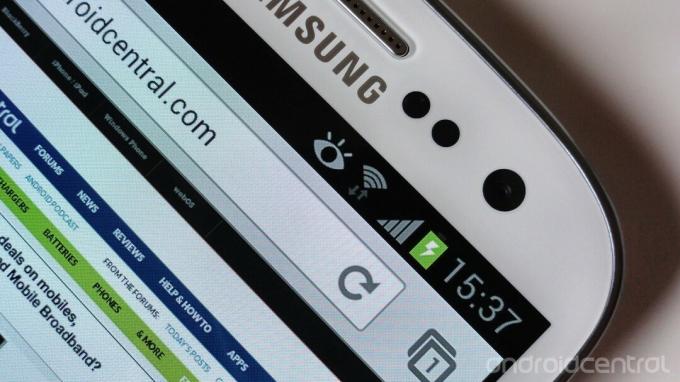
Du kan også aktivere eller deaktivere den nye "Smart Stay" -tilstand fra menuen Display. Smart Stay er en subtil funktion, der bruger det fremadvendte kamera til at spore, om du stadig kigger på telefonen (bemærk øjeæbleikonet, der vises i meddelelseslinjen). De fleste smartphones dæmper simpelthen skærmen, når en vis tid er gået, men Smart Stay kontrollerer med jævne mellemrum kameraet for at afgøre, om telefonen skal gå i dvale. Vi fandt denne funktion nyttig, men valg er altid en god ting, så det er rart at se en mulighed for at deaktivere den.
Overraskende nok er der ingen widget eller underretning, der skifter lysstyrke, så hvis du vil ændre det i farten uden at besøge siden med skærmindstillinger, skal du bruge en tredjepartsindstillinger widget.
= $ spring?>Udvikler muligheder
Hvis du har brugt en ICS-telefon før, finder du lidt at overraske dig på TouchWiz's side med udviklerindstillinger, der findes under Indstillinger> System. Der er de sædvanlige ting til aktivering af USB-fejlretning, begrænsning af baggrundsbehandling og visning af CPU-brug. Generelt er dette funktioner, som kun avancerede brugere og udviklere skal bekymre sig om.
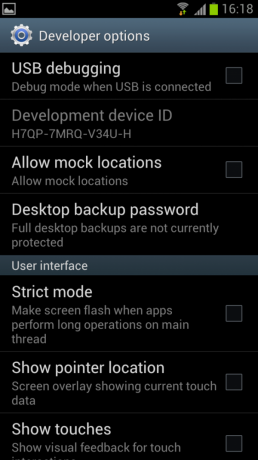
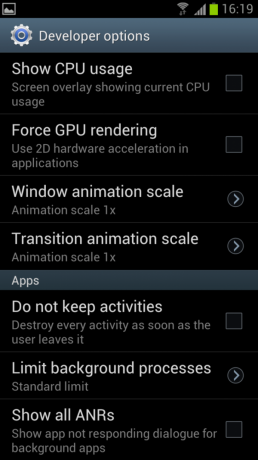
Vælg og oprette forbindelse til en computer
TouchWiz-telefoner som Galaxy S III har en lang række forbindelsesmuligheder ved hjælp af både kablede og trådløse grænseflader. For så vidt som almindelige gamle USB-forbindelser går, er MTP (medieenhedstilstand) og PTP (kamera) -tilstande tilgængelige, og ligesom Galaxy Nexus er der ingen understøttelse af gammeldags USB-masselagringsforbindelser.
Samsung Kies forbliver go-to-pc-appen til automatisk synkronisering af multimedieindhold til TouchWiz-telefonen, selvom Kies har lært en få nye tricks i den nyeste softwareversion, og nye TouchWiz-telefoner inklusive Galaxy S III kan nu oprette forbindelse til Kies via Wifi netværk.
Denne funktion er dog godt skjult - du finder den under Indstillinger> Trådløs og netværk> Flere indstillinger> Kies via Wifi. Når du først er inde, er det dog let nok. Indtast blot den parringskode, din telefon giver dig i Kies på din pc, og du er klar til at gå.
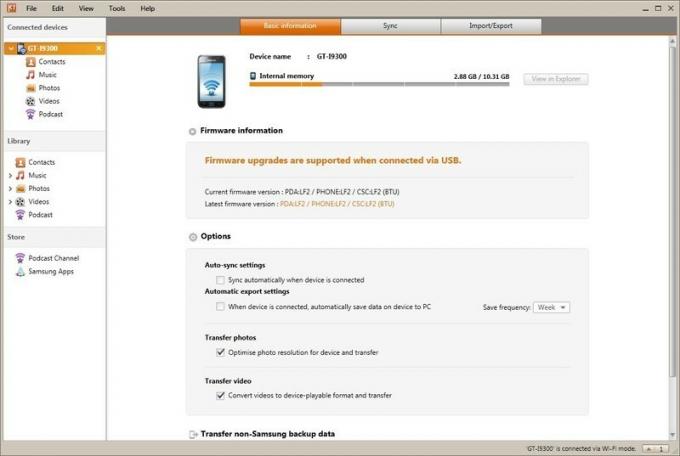

Alle gamle mediesynkroniseringsfunktioner understøttes med undtagelse af softwareopgraderinger, som altid skal udføres via en kabelforbindelse.
Hvis du er fan af Kies Air (det er den fjernadministrationsapp, der lader dig oprette forbindelse til din telefon via en webgrænseflade), kan du stadig downloade det fra Google Play Butik. Det fungerer fint på den nyeste version af TouchWiz.
= $ spring?>AllShare Play
AllShare Play er Samsungs nye skybaserede mediestreamingtjeneste, der først optræder som en del af TouchWiz Nature UX på Galaxy S III. Den store idé med denne app er at lette nem streaming af indhold på tværs af alle de forskellige mobile enheder og tjenester, vi finder selv bruger vi, hvad enten det er pc'er, tablets, telefoner eller cloud storage (leveres til AllShare af SugarSync, som tilbyder 5 GB gratis). Og AllShare Play er aktiveret via Wifi- og 3G / 4G-netværk, hvilket gør afspilning fra cloudlager let, uanset hvor du er.
Selve telefonappen er hurtig og intuitiv og præsenterer et overblik over alle dine enheder (og cloud-lagring) og letter nem streaming fra dem til telefonen.
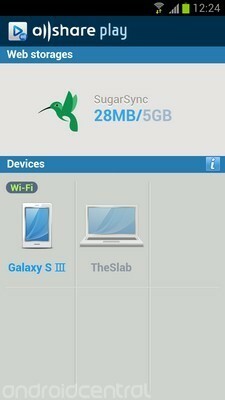

Det er en tjeneste, der viser tegn på løfte, men du skal bruge flere Samsung-mobilenheder for at få mest muligt ud af AllShare Play. Når det fungerer, er det meget imponerende, så flere enheder kan streame indhold fra en enkelt kilde ad gangen. Men for øjeblikket holdes det tilbage af dets proprietære karakter og det faktum, at pc-forbindelse kræver brug af AllShare Play PC-appen, som vi overhovedet har kæmpet for at komme i gang med.
Så din kilometertal her vil sandsynligvis variere afhængigt af hvor stor en Samsung-fan du er. Vi håber bestemt, at virksomheden kan udarbejde nogle af kinks i den nærmeste fremtid, og vi opdaterer dette afsnit. Når det sker.
= $ spring?>Musik-, video- og spilhubs
Samsungs spil-, musik- og videohub er forudindlæst på telefoner, der kører TouchWiz Nature UX. Samsungs egen videotjeneste tilbyder væsentligt mindre indhold end konkurrenternes, men det kan prale af fordelen ved at kunne downloade indhold direkte til enheden til afspilning i stedet for at kræve, at indhold streames (dog lige så meget, betyder det, at du bliver nødt til at vente på, at ting skal Hent).
Det er stadig tidlige dage for de to andre nav også. Musiknavet præsenterer en sekundær grænseflade til at afspille dine egne spor, samtidig med at den giver adgang til MP3 køb via 7Digital og skybaseret musik via Samsungs netop lancerede Music Hub Premium-abonnement service. Tilsvarende er spilnavet i det væsentlige en front-end til flere tredjeparts spilbutikker.
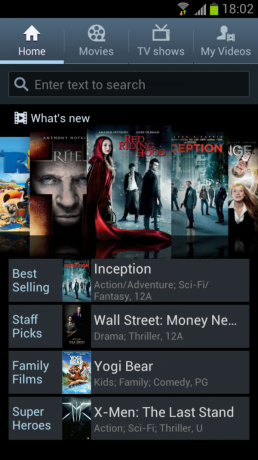
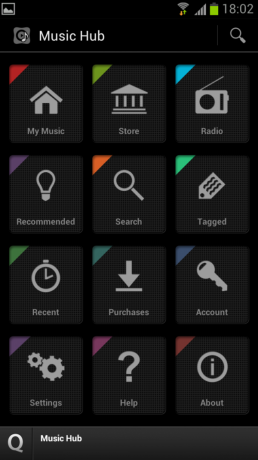
Andre bemærkelsesværdige ...
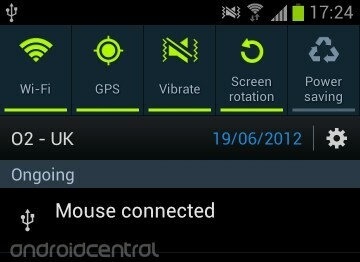 USB-vært
USB-vært
Ligesom Galaxy S II og Galaxy Note før den understøtter den nye version af TouchWiz på S III USB-værtsfunktioner, hvilket betyder, at hvis du har det rigtige stik, kan du gå helt i nød og sætte alle mulige ting i enhed. Vi prøvede USB-hukommelsessticks, SD-kortlæsere i fuld størrelse, USB-hubs, tastaturer og mus. Alle arbejdede. På et tidspunkt havde vi endda et hub tilsluttet S III, hvilket gjorde det muligt at understøtte tastatur og mus samtidigt. Vi er ikke sikre på, hvilken praktisk anvendelse dette har, men forbandet, hvis det ikke er imponerende.
Tilslutning til et HDTV via MHL (USB til HDMI) understøttes også, men du skal hente det proprietære stik fra Samsung, da ældre MHL-kabler ikke fungerer.
S Memo
Det er S Memo, ligesom du (måske) husker fra Galaxy Note. Det er lidt mindre nyttigt på en enhed uden en Wacom-stylus, selvom den måske kommer til sin ret med ankomsten af Sammys "C Pen" til kapacitive skærme. Under alle omstændigheder er der ikke en hel masse ny funktionalitet her. Du kan stadig tilføje håndskrevne eller indtastede noter sammen med stemmeklip og billeder, og der er et bredt udvalg af stationære, der holder dig underholdt.
Samsung Apps
Samsung Apps er inkluderet på alle TouchWiz-telefoner, og blandt de forskellige tredjepartsapps finder du et afsnit kaldet "Flere tjenester" (det er også direkte tilgængeligt via appskuffen). Herinde finder du et udvalg af Samsung-applikationer, der ikke er forudindlæst på enheden, men som kan downloades gratis. I skrivende stund inkluderer disse -
- Fotoredigerer - en grundlæggende billedmanipulationsapp med forskellige filtre, effekter og værktøjer, der tilbydes.
- S Baro - Galaxy S III har et indbygget barometer, dette er en simpel app til aflæsning af atmosfærisk tryk ved hjælp af den.
- Applikationsskærm - en størrelse, der kan ændres på startskærmen, til at holde styr på aktuelt aktive apps.
- Mini Diary - en multimediejournal-app, der inkorporerer rigt indhold som fotos, geotagget information og kalenderbegivenheder.
- Readers Hub - Samsungs e-læsningsapplikation, der serverer bøger og magasiner.
- KiesCast - et podcast-katalogapplikation.
- Family Story - et multimedie-delingsområde til familier, der kan tilgås fra hele Samsungs udvalg af smarte enheder.
- Flipboard - hvis det ikke var forudindlæst på din telefon.
Så der har du det - en udtømmende nedgang i næsten alt, hvad der er at vide om den nyeste version af Samsungs smartphone-software, TouchWiz Nature UX. Hvis du henter en Galaxy S III eller en fremtidig TouchWiz-telefon, er vi sikre på, at du er enig i, at der er et væld af funktioner opdage - vi har allerede brugt den nye TouchWiz i en måned, og vi snubler stadig over nye funktioner næsten dagligt basis.
Husk, at funktioner kan variere afhængigt af operatører, især på de amerikanske Galaxy S III-telefoner. Ikke desto mindre forhåbentlig har denne artikel efterladt dig lidt klogere på Samsung smartphones smartphones. (Og hvis du er interesseret i Sammys konkurrence, skal du sørge for at tjekke vores lige meget episk opdeling af HTCs Sense 4.)

Dette er de bedste trådløse øretelefoner, du kan købe til enhver pris!
De bedste trådløse øretelefoner er komfortable, lyder godt, koster ikke for meget og passer let i lommen.

Alt hvad du behøver at vide om PS5: Udgivelsesdato, pris og mere.
Sony har officielt bekræftet, at de arbejder på PlayStation 5. Her er alt, hvad vi ved om det hidtil.

Nokia lancerer to nye budget Android One-telefoner under $ 200.
Nokia 2.4 og Nokia 3.4 er de seneste tilføjelser til HMD Globals budget-smartphone-sortiment. Da de begge er Android One-enheder, modtager de garanteret to store OS-opdateringer og regelmæssige sikkerhedsopdateringer i op til tre år.

Galaxy A21 er en slank enhed, så få en sag for at holde den på den måde.
Livet sker for alle, og det ender med at påvirke vores smartphones på et eller andet tidspunkt. Dråber, ridser, ujævnheder og blå mærker sker alle sammen, og det er derfor, du ønsker at få etui til den nye Galaxy A21.
